
Це програмне забезпечення буде підтримувати ваші драйвери та працювати, тим самим захищаючи вас від поширених помилок комп’ютера та відмови обладнання. Перевірте всі свої драйвери зараз у 3 простих кроки:
- Завантажте DriverFix (перевірений файл завантаження).
- Клацніть Почніть сканування знайти всі проблемні драйвери.
- Клацніть Оновлення драйверів отримати нові версії та уникнути несправностей системи.
- DriverFix завантажив 0 читачів цього місяця.
GOG - це популярний клієнт для розповсюдження та управління відеоіграми для платформи Windows. Однак кілька користувачів повідомили, що ігри GOG не будуть відкриватися у повноекранному режимі під час гри.
Ця проблема здебільшого виникає у класичних іграх, які можуть не підтримувати сучасні дозволи дисплея. Це призводить до появи чорних смужок збоку від ігор (віконний режим).
Якщо вас також турбує ця проблема, ось кілька порад щодо усунення несправностей, які допоможуть вам вирішити, що ігри GOG не відкриватимуться у повноекранному виданні Windows.
Що я можу зробити, якщо ігри GOG не відкриватимуться на весь екран?
1. Вимкніть програмне забезпечення частоти кадрів GPU

- Якщо ви використовуєте програмне забезпечення для частоти кадрів, яке допомагає вам зіставити частоту кадрів графічної карти з частотою кадрів монітора, це може створити проблеми з роздільною здатністю дисплея.
- Кілька користувачів повідомили, що вимкнення такого програмного забезпечення, як Vsync, допомогло вирішити проблему з повноекранними іграми GOG.
- Спробуйте вимкнути Vsync або будь-яке інше подібне програмне забезпечення та перевірити наявність покращень.
Виправлено: проблеми із частотою кадрів у Windows 10
2. Перевірте налаштування графічної карти
- Якщо проблема не зникає, перевірте параметри графічної картки на предмет масштабування.
- Якщо опцію автоматичного масштабування вимкнено, графічна карта не буде масштабувати ігри до роздільної здатності вашого дисплея.
- Виконайте ці кроки, щоб увімкнути масштабування графічного процесора для графіки AMD та NVIDIA.
Увімкніть масштабування графічного процесора AMD
- На робочому столі клацніть правою кнопкою миші на будь-якому місці та виберіть Налаштування AMD Radeon меню з опцій.
- В Налаштування AMD Radeon натисніть вікно Дисплей вкладка (верхнє меню).
- Клацніть на Масштабування графічного процесора і перемикач, щоб увімкнути його.
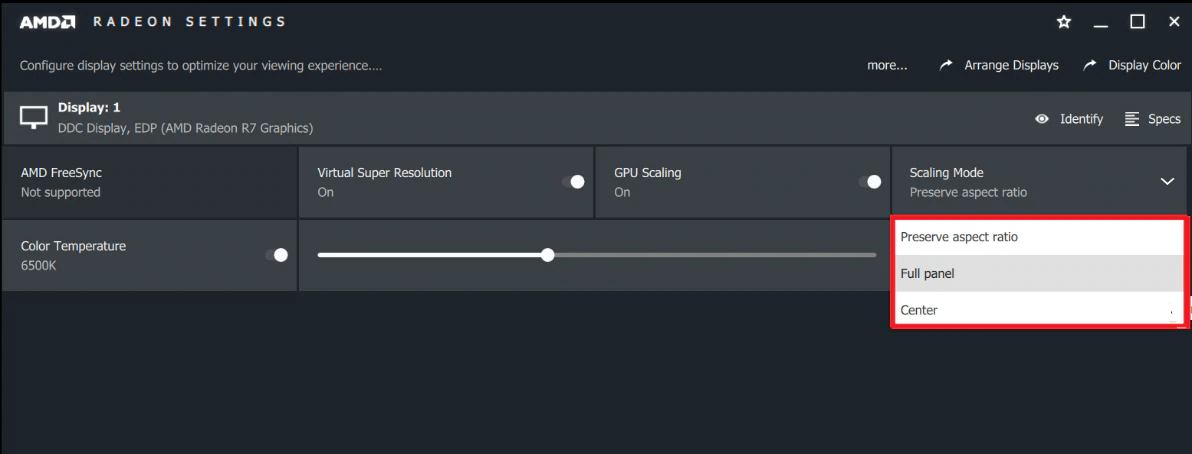
- Виберіть режим масштабування. Якщо ви не впевнені, який режим масштабування вибрати, виберіть один із варіантів, застосуйте його та перевірте, чи вирішує це, що ігри GOG не будуть відкриватися у повноекранному виданні.
- Якщо проблема не зникає, знову змініть режим масштабування, поки не знайдете потрібний режим.
Увімкніть масштабування графічного процесора NVIDIA
- Клацніть правою кнопкою миші на робочому столі та виберіть Панель керування NVIDIA.
- В Панель керування NVIDIA, відкрийте Дисплей вкладку.
- Натисніть на Налаштуйте розмір та положення робочого столу варіант.
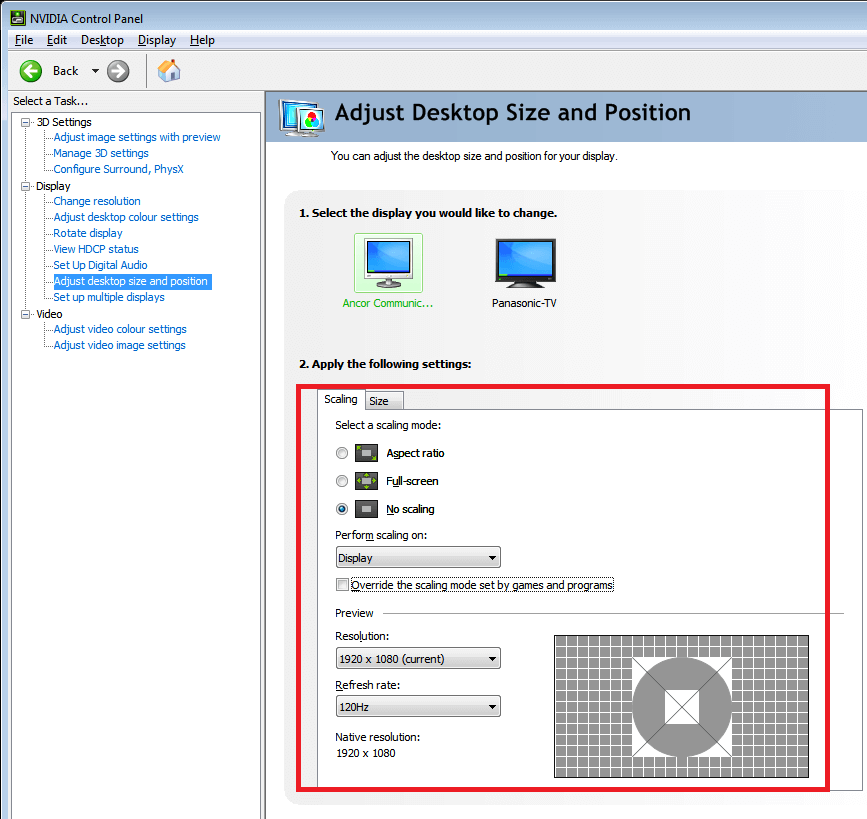
- Клацніть на спадне меню "Виконайте масштабування на ” і виберіть Графічний процесор
- Тут ви можете вибрати усі доступні режими масштабування та супутні параметри відповідно до ваших потреб.
3. Запустіть гру в режимі сумісності
- Якщо проблема не зникає, спробуйте запустити гру в режимі сумісності в Windows.
- Клацніть правою кнопкою миші на ярлику гри на робочому столі. Якщо у вас немає ярлика, перейдіть до папки встановлення та клацніть правою кнопкою миші файл game.exe.
- Виберіть Властивості.
- В Властивості натисніть вікно Сумісність вкладку.
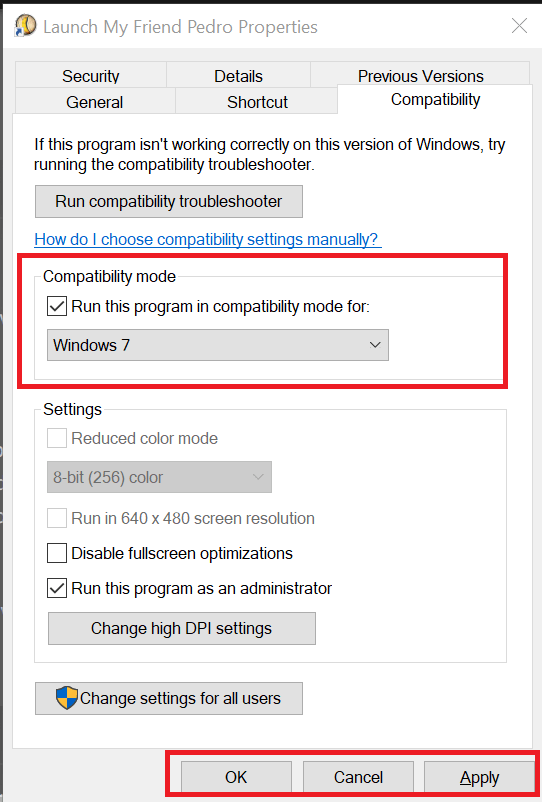
- Поставте прапорець “Запустіть цю програму в режимі сумісності для ” варіант.
- Клацніть спадне меню та виберіть ОС Windows. Виберіть стару версію ОС.
- Натисніть на Застосувати> Добре щоб зберегти зміни.
- Знову запустіть ігри та перевірте наявність покращень.
Дотримуючись вказівок у цій статті, ви можете виправити, що ігри GOG не відкриватимуться у повноекранному режимі на комп’ютерах з ОС Windows. Повідомте нас, яке виправлення допомогло вам у коментарях.
ПОВ'ЯЗАНІ ІСТОРІЇ, ЩО ВАМ МОЖУТЬ ПОХАДАТИ
- 7 найкращих програм для запису ігор для ПК низького класу
- Топ 5+ програм для підсилення ігор для Windows 10
- Як завантажувати та зберігати ігри GOG на накопичувачах
![Помилка встановлення GOG Galaxy / Помилка конфігурації [вирішено]](/f/4c921038fdf64dcd1c59ae70ac75e990.jpg?width=300&height=460)
![Що таке GOG Galaxy 2.0? Ось що ви повинні знати [Огляд]](/f/8c7ce6c0f7028a6a13aa39efd345f31d.jpg?width=300&height=460)
